Nem og hurtig Android Root-guide

Efter at have rootet din Android-telefon har du fuld systemadgang og kan køre mange typer apps, der kræver root-adgang.
Mens brugere i vid udstrækning bliver tilbøjelige til Chrome-browseren , forsøger Microsoft at få dem tilbage til det sted, hvor vi som børn lærte at browse på nettet. Microsoft Edge, efter at have gennemgået nogle fornyelser på computerversionen, er også tilgængelig på Android. Da Android-enheder leveres med forudinstallerede Google-applikationer med Chrome som standardbrowser, har Android-brugere en vane med at bruge Chrome uden at tænke på at skifte til en anden browserapplikation.
Men med et nyt logo, en frisk grænseflade og et imponerende arbejde med browsinghastighed er Microsoft Edge ikke længere den gammeldags browser. Det er sandt, at Chromes største brugerbase holder sig til det på grund af regelmæssige ændringer i grænsefladen og bekvemmeligheden ved udvidelser, cookies og gemte søgninger. Men at prøve Edge er det mindste, vi brugere kan gøre for at anerkende det, og det faktum, at webbrowsing ikke var noget uden Microsoft, der bragte os Internet Explorer. Og måske ønsker du måske permanent at skifte til det, når du har prøvet det.
Sådan kan du installere Microsoft Edge på Android-enheder, og hvordan du bruger det bedst muligt:
Sådan installeres Microsoft edge på en Android-enhed?
Trin 1 : Start med at åbne Google Play Butik og installer Microsoft Edge på din Android-enhed .
Trin 2 : Når det er installeret, skal du starte programmet, som åbner et login-vindue med tre muligheder
Trin 3 : Hvis enheden er synkroniseret med en Microsoft-konto, tryk på, Log ind for at fortsætte med processen. Ellers skal du trykke på Log ind med en anden konto for at logge på med en anden konto eller en ny konto.
Alternativt:
Hvis enheden ikke er logget ind med en Microsoft-konto, vil du se to muligheder – Log ind med en Microsoft-konto eller Log ind med en arbejds- eller skolekonto .
Hvis du ønsker at springe proceduren over, skal du blot trykke på Spring over.
Trin 4: Her bliver du bedt om at indtaste dine Microsoft-kontooplysninger. Du kan igen vælge at oprette en ny konto ved at trykke på Opret en, hvis du ikke har en Microsoft-konto.
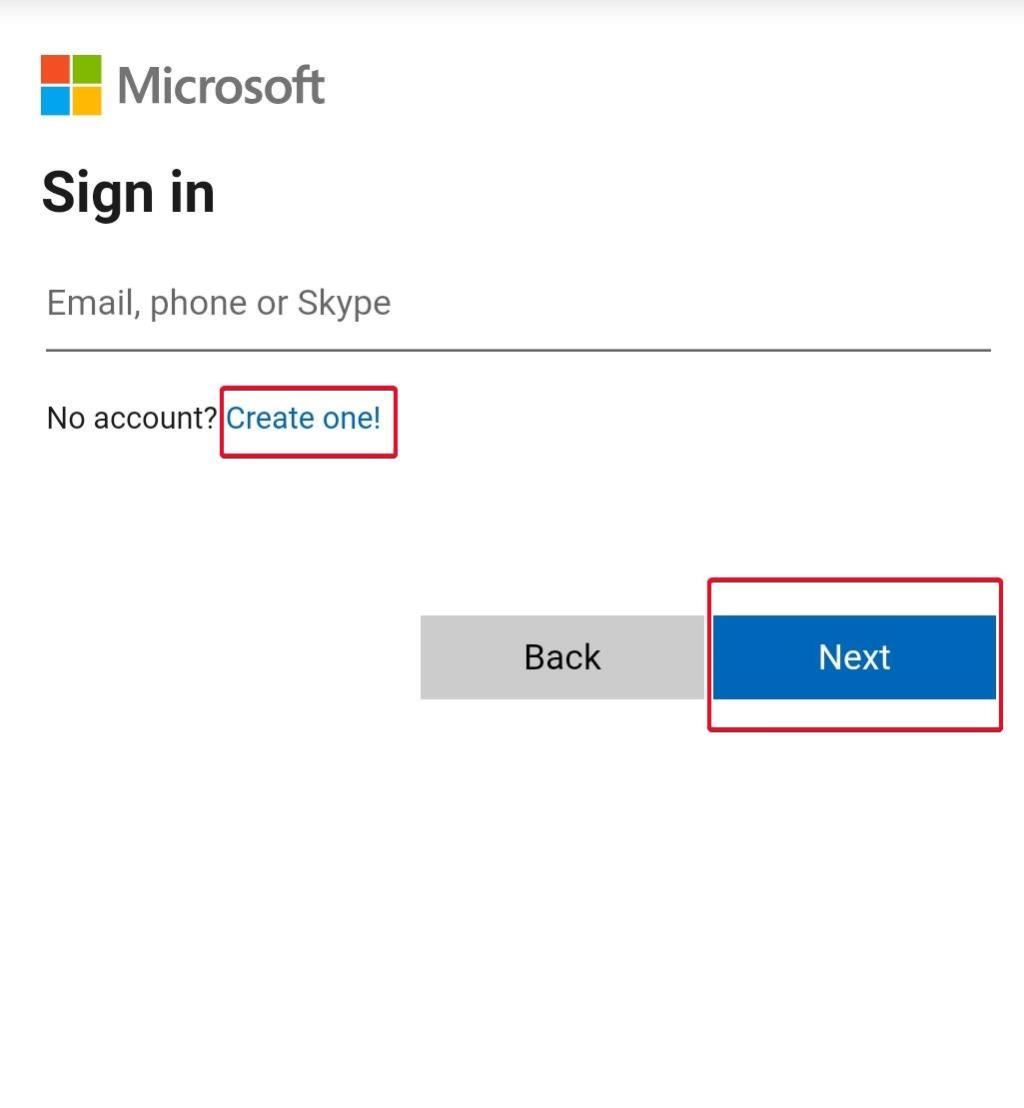
Trin 5: Hvis du logger ind med den synkroniserede Microsoft-konto på din enhed, kan du synkronisere dine adgangskoder på tværs af enheder ved at trykke på Bekræft; ellers skal du trykke på Ikke nu for at undgå processen.
Trin 6: Derefter søger appen autorisation til at dele dine søgedata for at udvikle en personlig surfeoplevelse og generere indsigt i forbindelse med feed og annoncer til brugere. Tryk på OK, hvis du er enig, ellers tryk på Ikke nu.
Trin 7: Derefter søger Microsoft Edge en anden tilladelse til at spore dit dataforbrug på appen for en skræddersyet oplevelse på tværs af salgsfremmende tjenester. Tryk igen på OK, hvis du er enig, ellers tryk på Ikke nu.
Trin 8: Du kan nu indstille Edge som din standardbrowser ved at trykke på Altid.
Tage til efterretning. Følgende trin skal følges, hvis du også er logget ind på en Microsoft-konto på en anden enhed. Disse trin hjælper dig med at synkronisere dine data på tværs af enheder. Hvis det ikke er tilfældet, vil du være i stand til at bruge Edge direkte på Android, hvis trin er nævnt under næste overskrift.
Trin 9: Derefter bliver der spurgt om et par flere synkroniseringstilladelser, hvis du allerede bruger en Microsoft-konto på en anden enhed, såsom din pc.
Tryk på Synkroniser nu for at synkronisere alle data, adgangskoder og favoritter på tværs af alle de aktive enheder, ellers tryk på Nej, tak.
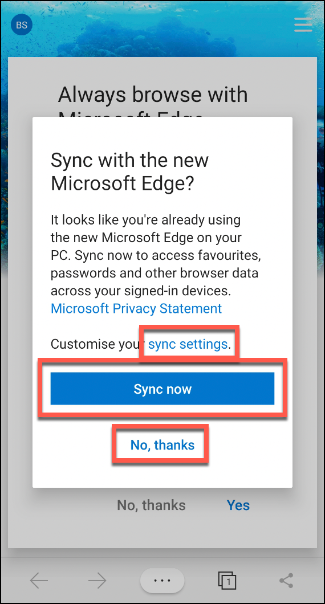
Hvis du ønsker at ændre de oplysninger, der skal synkroniseres, skal du trykke på synkroniseringsindstillinger, som åbner en ny skærm, hvor alle synkroniseringsdetaljerne er nævnt; du kan fjerne markeringen i de felter, du ikke ønsker at synkronisere, og til sidst trykke på Bekræft.
Trin 9: Edge spørger dig, om du vil flette dataene fra alle de aktive enheder, så marker Ja, flet data; ellers markerer du Nej, hold data adskilt og tryk på Bekræft.
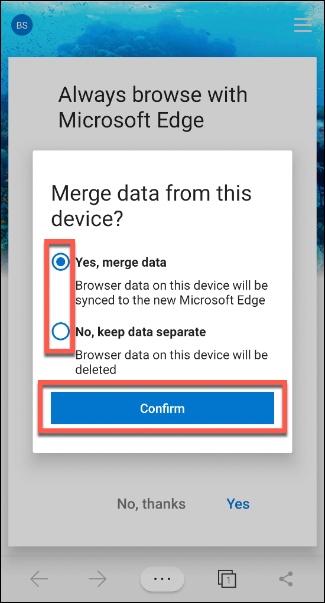
Trin 10: Hvis du ikke har logget ind på andre enheder, bliver du direkte bedt om at indstille Edge som din standardbrowser på Android-enheden. Hvis du er enig, skal du trykke på Ja; ellers skal du trykke på Nej, tak.
Sådan bruger du Microsoft Edge på en Android-telefon?
Trin 1: Tryk på Søg eller indtast webadresselinjen for at indtaste en URL eller et hvilket som helst ord, du vil søge efter
Du kan også søge efter et billede eller lyd ved at give Edge adgangstilladelser.
Trin 2: Tryk på faneikonet i den nederste menu for at skifte til andre sider eller åbne en ny webside.
Trin 3: Tryk på "+" tegnet for at åbne en ny side.
Hvis du vil bruge privat browsing , skal du trykke på InPrivate og trykke på "+"-tegnet.
Trin 4: Hvis du ønsker at få adgang til søgehistorik, favoritter og ændre indstillingerne, så tryk på ". . . ” udover faneikonet fra den nederste menu.
Ændringer i menuen og relaterede handlinger kan udføres ved hjælp af flere tilgængelige muligheder.
Med Microsoft Edge på Android er der rimelige chancer for, at det kommer tilbage i spillet. Google er ret invasivt, når det kommer til brugernes internetaktiviteter. Men Google er den eneste, der har tilbudt større bekvemmelighed i form af personlige søgninger og internetsurfing. Gå gennem Microsoft Edge på Android og giv dig selv et par dage til at få plads til browseren. Du vil overveje at skifte til det permanent.
Tror du, at Edge kan overtage Chrome:
Tryk på kommentarerne og send os dine synspunkter om brugen af Edge på Android. Tror du, at Edge kan være et bedre valg end Chrome eller enhver anden browser på Android-enheder?
Og for mere teknisk viden og opdateringer, tilmeld dig Systweak på Facebook , Twitter og LinkedIn og kom sammen med os på dine sociale feeds.
Efter at have rootet din Android-telefon har du fuld systemadgang og kan køre mange typer apps, der kræver root-adgang.
Knapperne på din Android-telefon er ikke kun til at justere lydstyrken eller vække skærmen. Med et par enkle justeringer kan de blive genveje til at tage et hurtigt billede, springe sange over, starte apps eller endda aktivere nødfunktioner.
Hvis du har glemt din bærbare computer på arbejdet, og du har en vigtig rapport, du skal sende til din chef, hvad skal du så gøre? Brug din smartphone. Endnu mere sofistikeret, forvandl din telefon til en computer for at multitaske lettere.
Android 16 har låseskærmswidgets, så du kan ændre låseskærmen, som du vil, hvilket gør låseskærmen meget mere nyttig.
Android Picture-in-Picture-tilstand hjælper dig med at formindske videoen og se den i billede-i-billede-tilstand, hvor du ser videoen i en anden brugerflade, så du kan lave andre ting.
Det bliver nemt at redigere videoer på Android takket være de bedste videoredigeringsapps og -software, som vi nævner i denne artikel. Sørg for, at du har smukke, magiske og stilfulde billeder, som du kan dele med venner på Facebook eller Instagram.
Android Debug Bridge (ADB) er et kraftfuldt og alsidigt værktøj, der giver dig mulighed for at gøre mange ting, f.eks. finde logfiler, installere og afinstallere apps, overføre filer, roote og flashe brugerdefinerede ROM'er og oprette sikkerhedskopier af enheden.
Med automatiske klik-applikationer behøver du ikke at gøre meget, når du spiller spil, bruger applikationer eller bruger opgaver, der er tilgængelige på enheden.
Selvom der ikke findes nogen magisk løsning, kan små ændringer i, hvordan du oplader, bruger og opbevarer din enhed, gøre en stor forskel i at bremse batterislid.
Den telefon, som mange elsker lige nu, er OnePlus 13, fordi den udover overlegen hardware også besidder en funktion, der har eksisteret i årtier: den infrarøde sensor (IR Blaster).







